在办公的过程中,我们一般会接收到各种格式文件,比如pdf文件等等.也会有各种文件操作需求,比如说将一个pdf拆分成多个pdf文件等等.下面小编就教下大家pdf拆分操作方法。
工具/原料:
系统版本:windows 10系统
品牌型号: 联想小新Air 13 Pro
软件版本:迅捷PDF编辑器1.0
方法/步骤:
使用迅捷PDF编辑器拆分:
1.pdf拆分怎么操作呢?我们在编辑PDF文件之前,首先需要准备一种工具用于使用,下面小编选择的是迅捷PDF编辑器来的的。

2.下载好迅捷PDF编辑器之后,双击打开需要拆分的文件,打开后点击文档按钮,在选项中选择分割文档。
联想win7重装系统步骤操作步骤
联想电脑其实有很多型号,但是就算电脑品牌再好,型号再多样也架不住再使用电脑的过程中会遇到重装系统的现象,比如说电脑黑屏,或者是电脑系统内存太卡等,下面小编将会为大家提供联想win7重装系统步骤。
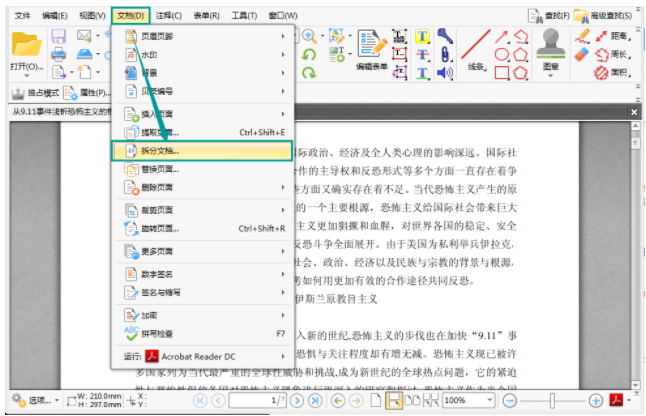
3.选择好分割文档之后,此时将弹出“分割文档”菜单,即可从上到下浏览设置内容。第一步,在每一页分页页中设置每个分割文档的页数。即可设置分割文档保存哪些是分割文档。

4.即可在输出选项中点击文件夹按钮来设置保存分割文档的位置。大家可以选择以下两个选项,第一个勾选是拆分文件之后,直接打开文件夹,不用再跑进电脑即可。勾选第二个,意味着用分割过的文件覆盖原始文件。在安装之后,点击确定即可。

5.点击确定按钮后,将弹出一个文件夹,将PDF文件分开,放在其中。

总结:
以上就是pdf拆分操作方法的全部内容,有需要的小伙伴可以参考以上内容,希望对大家有所帮助。
以上就是电脑技术教程《pdf拆分如何操作》的全部内容,由下载火资源网整理发布,关注我们每日分享Win12、win11、win10、win7、Win XP等系统使用技巧!台式怎样重装电脑系统win7
小伙伴们在使用台式电脑的时候,如果出现了经常闪屏或者是比较卡的现象,很有可能就是大家的台式电脑系统就要崩溃了,这时我们就要给台式电脑重装系统解决了,现在小编给大家带来台式电脑系统重装步骤,大家一起来看看吧。


